Hỗ trợ tư vấn
Tư vấn - Giải đáp - Hỗ trợ đặt tài liệu
Mua gói Pro để tải file trên Download.vn và trải nghiệm website không quảng cáo
Tìm hiểu thêm »Clownfish Voice Changer là một phần mềm giả giọng được rất nhiều người sử dụng trên thế giới. Người dùng có thể sử dụng Clownfish để che dấu giọng nói thật của mình một cách rất đơn giản với chỉ một vài thao tác. Download.vn sẽ hướng dẫn các bạn sử dụng Clownfish trong bài viết sau.
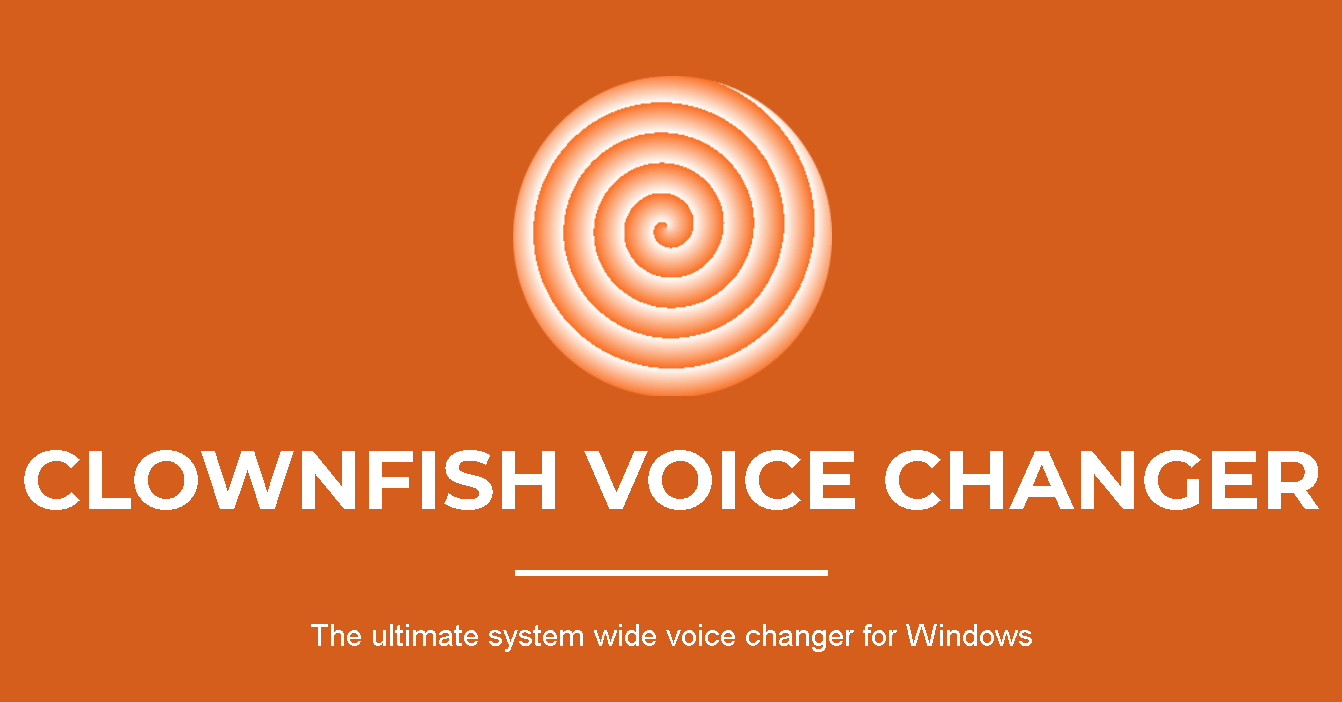
Đầu tiên các bạn mở phầm mềm lên, ấn chuột phải vào biểu tượng của Clownfish ở bên phải thanh Taskbar để mở menu điều khiển. Việc đầu tiên là các bạn tích vào dòng Hear microphone để phần mềm sẽ chuyển giọng của bạn khi nói qua micro.
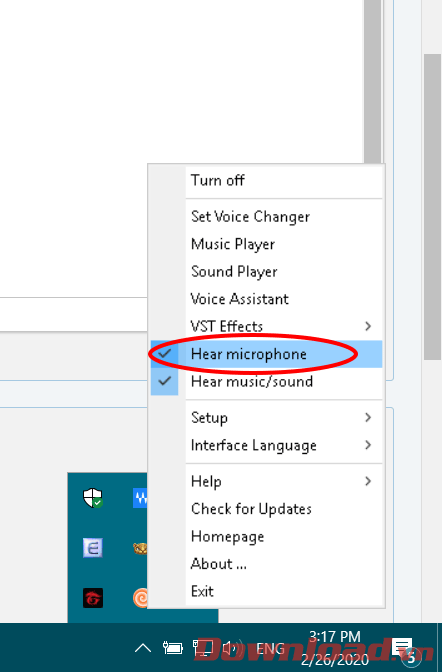
Tiếp theo chúng ta cần lựa chọn hiệu ứng chuyển giọng bằng cách nhấn vào Set Voice Changer.
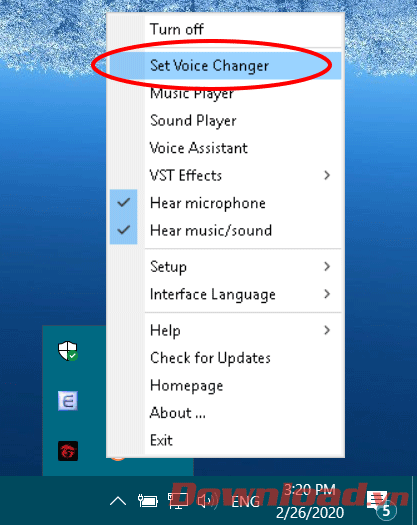
Trong bảng hiện ra, các bạn hãy nhấp chọn vào một hiệu ứng mà mình muốn sử dụng. Như hình dưới là chuyển giọng thành tông nữ, ta chọn Female pitch. Tích chọn vào dòng Apply effects to Music/Sound/Text2Speech. Nhấn Close để lưu lại. Nếu muốn xóa tất cả hiệu ứng nhấn vào nút Clear Effect ở góc dưới bên trái.
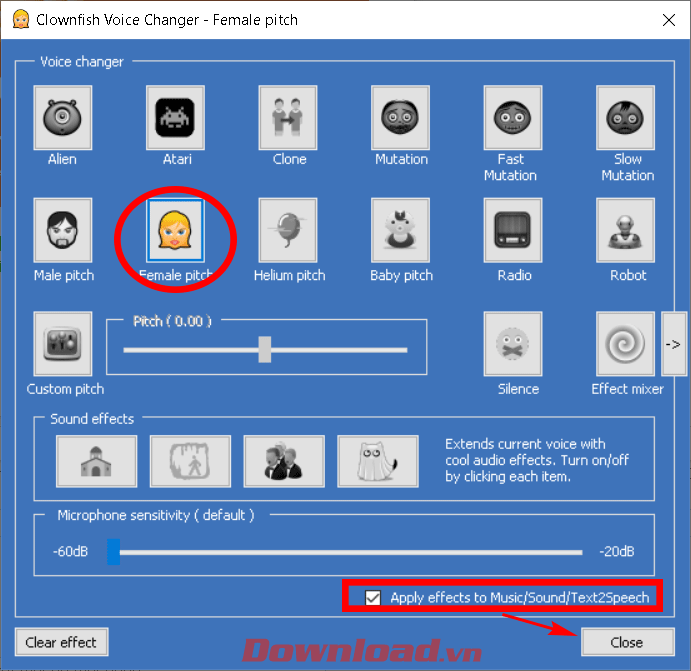
Sau khi đã chỉnh hiệu ứng cho voice, bạn có thể test thử sự thay đổi của giọng nói bằng các phần mềm chat voice quen thuộc như Messenger, Discord, Skype, Viber...
Nếu muốn nghe thử một bài hát với hiệu ứng âm thanh mà bạn đã chọn, hãy nhấn vào Music Player trong menu chuột phải.
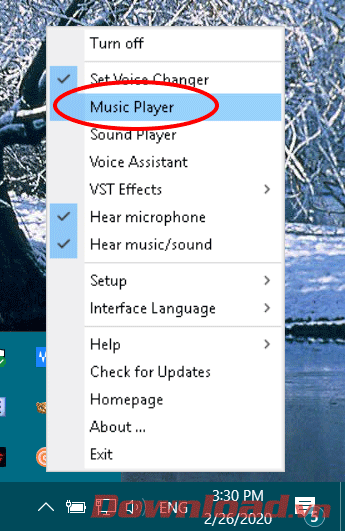
Trong phần Music Player bạn sẽ có thể phát một bài nhạc với một số nút như Play, Stop, Pause... Thêm bài nhạc vào bằng nút Add Songs. Đây cũng là cách để bạn nghe thử hiệu ứng âm thanh mà không cần sử dụng phần mềm chat voice.
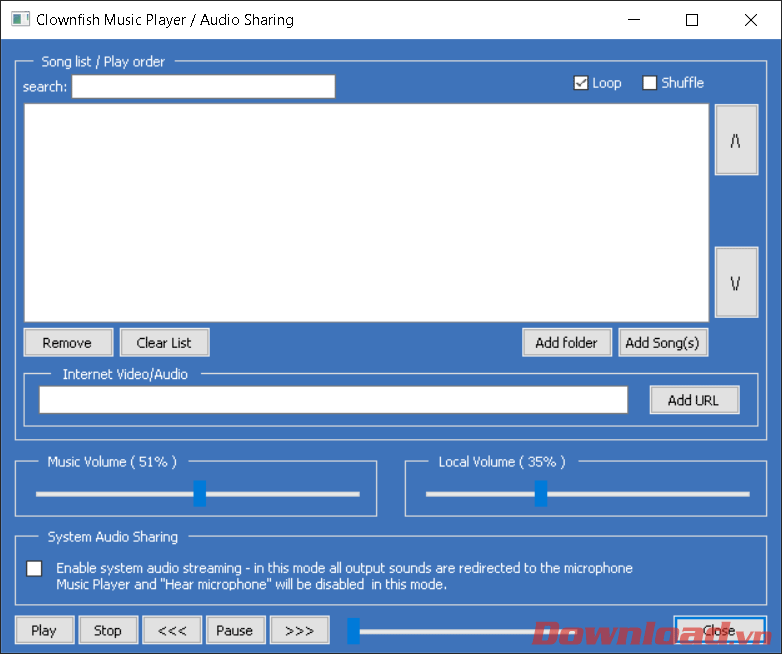
Lưu ý: Nếu muốn Tắt/Mở chức năng giả giọng của Clownfish bạn chỉ cần click đúp vào biểu tượng của phần mềm ở thanh Taskbar.
Chúc các bạn thực hiện thành công!
Theo Nghị định 147/2024/ND-CP, bạn cần xác thực tài khoản trước khi sử dụng tính năng này. Chúng tôi sẽ gửi mã xác thực qua SMS hoặc Zalo tới số điện thoại mà bạn nhập dưới đây: